توصيل/التحكم في أجهزة الكمبيوتر عبر الشبكة باستخدام KontrolPack

تحكم بسهولة في أجهزة الكمبيوتر على شبكتك باستخدام KontrolPack. وصّل وأدر أجهزة الكمبيوتر التي تعمل بأنظمة تشغيل مختلفة بكل سهولة.
Evolution هو عميل بريد ممتاز ، مع عشرات الميزات. واحدة من أفضل الميزات التي يتمتع بها هي ميزة النسخ الاحتياطي السهلة التي تتيح للمستخدمين تصدير البيانات ، بدلاً من الحاجة إلى إنشاء أرشيف مخصص لإجراء نسخ احتياطي لرسائل البريد الإلكتروني والإعدادات ومعلومات الحساب.
لإنشاء نسخة احتياطية من إعدادات بريد Evolution داخل تطبيق Evolution ، افتحها وانقر على قائمة "ملف". داخل "ملف" ، ابحث عن خيار "نسخ احتياطي لبيانات التطور" وحدده. تحديد هذا الخيار يفتح متصفح الملفات. سيسمح لك متصفح الملفات هذا بحفظ نسخة احتياطية من TarGZ لبيانات بريدك الإلكتروني.
بعد حفظ بيانات بريدك الإلكتروني ، ستظهر على الشاشة نافذة تقول "هل أنت متأكد أنك تريد إغلاق Evolution". انقر فوق الزر "إغلاق ونسخ احتياطي للتطور" لإنهاء إنشاء نسخة احتياطية لبياناتك.
النسخ الاحتياطي عبر سطر الأوامر
على الرغم من أن Evolution لديه نظام نسخ احتياطي ممتاز ، إلا أنه مجرد واجهة مستخدم رائعة يمكن للمستخدمين استخدامها لإنشاء نسخة احتياطية من ~ / .config و ~ / .local . إذا لم يعجبك نظام النسخ الاحتياطي ، أو ربما وجدت أنه لا يعمل ، فمن الممكن إنشاء نفس نمط النسخ الاحتياطي مباشرة من محطة Linux. للقيام بذلك ، ابدأ باستخدام أوامر ls التالية ، وتأكد من وجود ملفات بداخل كل من ~ / .config و ~ / .local . إذا لم يكن كذلك ، يجب عليك تسجيل الدخول إلى Evolution.
ls -a ~ / .config / تطور ls -a ~ /. محلي / مشاركة / تطور
إذا نجح تشغيل أوامر ls أعلاه ، فيمكن أن تبدأ عملية النسخ الاحتياطي. باستخدام الأمر mkdir ، أنشئ مجلدًا جديدًا يحتوي على جميع بيانات Evolution التي سنضغطها.
mkdir -p ~ / Desktop / Evolution-mail-backup mkdir -p ~ / Desktop / Evolution-mail-backup / config mkdir -p ~ / Desktop / Evolution-mail-backup / local
قم بعمل نسخة من ~ / .config / evolution وضعها في مجلد التطور الجديد للبريد الاحتياطي على سطح المكتب. سيسمح لك حفظ هذا المجلد بالحفاظ على بيانات حساب البريد الخاص بك كما هي.
cp -r ~ / .config / Evolution / ~ / Desktop / Evolution-mail-backup / config /
توجد إعدادات حساب Evolution في دليل النسخ الاحتياطي على سطح المكتب. بعد ذلك ، قم بعمل نسخة من بريدك الإلكتروني وكل شيء آخر يخزنه Evolution في المجلد ~ / .local / share / .
cp -r ~ / .local / share / evolution / ~ / Desktop / Evolution-mail-backup / local /
مع كل بيانات حساب Evolution وبيانات البريد في دليل النسخ الاحتياطي ، حان الوقت لضغط كل شيء. يعد ضغط نسختك الاحتياطية أمرًا بالغ الأهمية ، لأنه يجعل تحميلها على التخزين السحابي أسرع (وأكثر أمانًا). لإنشاء أرشيف ، قم بتشغيل الأمر التالي في نافذة طرفية.
tar -czvf Evolution-mail-backup.tar.gz ~ / Desktop / Evolution-mail-backup /
دع Tar يضغط بياناتك في ملف TarGZ. ضع في اعتبارك أن الضغط قد يستغرق وقتًا طويلاً إذا كان لديك الكثير من بيانات البريد.
عند انتهاء عملية الضغط ، سترى Evolution-mail-backup.tar.gz على سطح المكتب. خذها وضعها في مكان ما لحفظها ، ولكن كن حذرًا من أنه من خلال القيام بذلك دون تشفير ، يكون حساب البريد الخاص بك عرضة للخطر.
تشفير النسخ الاحتياطي باستخدام GPG
يعد النسخ الاحتياطي لإعدادات بريد Evolution الخاص بك ، بغض النظر عن طريقة النسخ الاحتياطي ، غير آمن. لحماية نسختك الاحتياطية ، قم بتثبيت أداة تشفير GPG. إنه أحد أنظمة التشفير الرائدة لنظام Linux. إنه موثوق به وسهل الاستخدام للغاية ، خاصة عند العمل مع ملفات فردية.
للحصول على GPG على كمبيوتر Linux الخاص بك ، قم بتشغيل نافذة طرفية واتبع الإرشادات أدناه لجعلها تعمل على نظام التشغيل Linux الذي تختاره.
أوبونتو
sudo apt تثبيت gpg
دبيان
sudo apt-get install gpg
قوس لينكس
sudo pacman -S gnupg
فيدورا
sudo dnf تثبيت gpg
OpenSUSE
sudo zypper تثبيت gpg
لينكس عام
يمكن لجميع مستخدمي Linux الوصول إلى GPG. إذا كنت تستخدم توزيعة Linux غامضة ، فلا تقلق. افتح Terminal ، وابحث في مدير الحزم عن "gpg" وقم بتثبيته لاستخدامه!
باستخدام GPG
بمجرد أن تعمل أداة GPG على كمبيوتر Linux الخاص بك ، فقد حان الوقت لإنشاء النسخة الاحتياطية. قم بتشغيل نافذة طرفية واستخدم الأمر gpg لإنشاء أرشيف جديد مشفر للنسخة الاحتياطية لبريد Evolution.
افهم أنه عند إنشاء تشفير GPG جديد للنسخة الاحتياطية لبريد Evolution الخاص بك ، من الضروري استخدام كلمة مرور آمنة وآمنة.
ملاحظة: إذا لم تتمكن من الحصول على كلمة مرور آمنة وقوية ، فتحقق من موقع strongpasswordgenerator.com .
تشفير تطور النسخ الاحتياطي
حدد موقع النسخة الاحتياطية التي قمت بإنشائها باستخدام عميل البريد الإلكتروني Evolution على كمبيوتر Linux الخاص بك. بعد ذلك ، افتح محطة طرفية وقرصًا مضغوطًا إلى الدليل. في مثالنا ، نسخة Evolution الاحتياطية موجودة على سطح المكتب.
القرص المضغوط ~ / سطح المكتب
نفّذ GPG وقم بتشفير نسختك الاحتياطية.
gpg -c evolution-backup - *. tar.gz
تشفير النسخ الاحتياطي لسطر الأوامر
قم بتشغيل نافذة طرفية وقرص مضغوط في الدليل الرئيسي ، حيث يوجد أرشيف النسخ الاحتياطي.
القرص المضغوط ~ /
باستخدام أداة GPG ، قم بتشفير نسختك الاحتياطية.
gpg -c Evolution-mail-backup.tar.gz
استعادة النسخ الاحتياطي لإعدادات Evolution Mail عبر أداة Evolution Backup Tool
قم بتنزيل ملف Evolution backup GPG على كمبيوتر Linux الخاص بك. ثم افتح محطة وفك تشفير كل شيء.
نسخة احتياطية من تطور gpg - *. tar.gz.gpg
افتح Evolution وانقر على "ملف" ، ثم "استعادة بيانات التطور".
تصفح بحثًا عن أرشيف TarGZ الذي تم فك تشفيره وانقر فوق الزر "فتح" لاستعادة إعدادات البريد الإلكتروني بالكامل.
استعادة النسخ الاحتياطي عبر سطر الأوامر
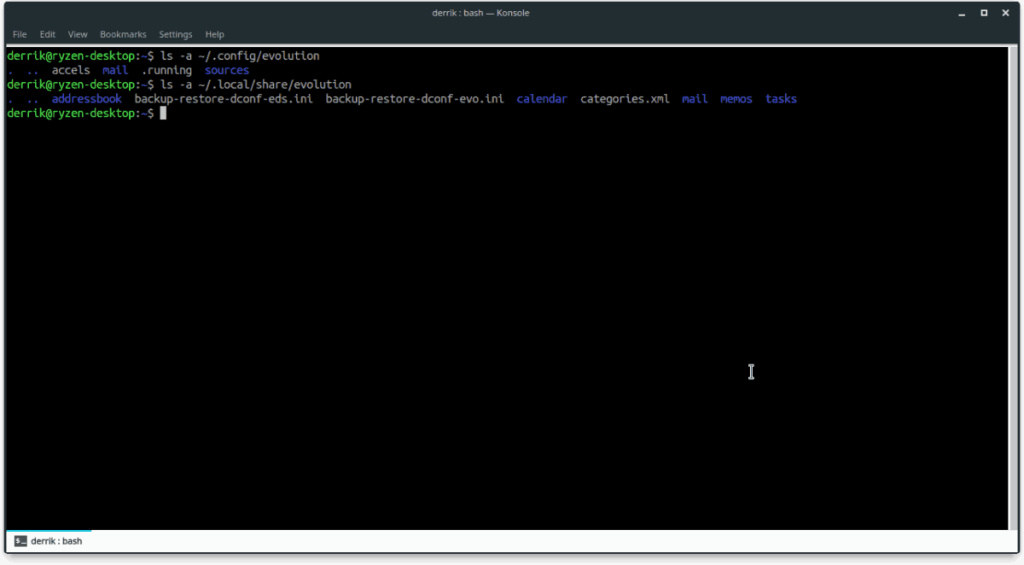
قم بتنزيل نسخة Evolution GPG الاحتياطية وضعها في مجلد المستندات. ثم ، قم بتشغيل نافذة طرفية وفك تشفير النسخة الاحتياطية.
gpg evolution-mail-backup.tar.gz.gpg
قم باستخراج أرشيف Tar.
tar xvf تطور البريد الإلكتروني backup.tar.gz
انقل ملفات Evolution إلى مكانها.
ملاحظة: قم بتغيير اسم المستخدم في الأمر أدناه إلى اسم المستخدم الفعلي الخاص بك ، وإلا فلن تتمكن من استخدام القرص المضغوط.
cd home / username / Desktop / Evolution-mail-backup / cd config mvolution / ~ / .config / cd .. cd local mv evolution / ~ / .local / share /
تحكم بسهولة في أجهزة الكمبيوتر على شبكتك باستخدام KontrolPack. وصّل وأدر أجهزة الكمبيوتر التي تعمل بأنظمة تشغيل مختلفة بكل سهولة.
هل ترغب في تنفيذ بعض المهام المتكررة تلقائيًا؟ بدلًا من الضغط على زر يدويًا عدة مرات، أليس من الأفضل لو كان هناك تطبيق؟
iDownloade أداة متعددة المنصات تتيح للمستخدم تنزيل محتوى خالٍ من إدارة الحقوق الرقمية (DRM) من خدمة iPlayer التابعة لهيئة الإذاعة البريطانية (BBC). ويمكنها تنزيل كلا الفيديوين بصيغة .mov.
لقد قمنا بتغطية ميزات Outlook 2010 بمزيد من التفاصيل، ولكن نظرًا لأنه لن يتم إصداره قبل يونيو 2010، فقد حان الوقت لإلقاء نظرة على Thunderbird 3. هناك
يحتاج الجميع إلى استراحة بين الحين والآخر، فإذا كنت تبحث عن لعبة شيقة، جرّب Flight Gear. إنها لعبة مجانية مفتوحة المصدر ومتعددة المنصات.
MP3 Diags هي الأداة الأمثل لإصلاح مشاكل ملفاتك الصوتية. يمكنها وسم ملفات MP3 بشكل صحيح، وإضافة أغلفة الألبومات المفقودة، وإصلاح خلل VBR.
تمامًا مثل جوجل ويف، أحدثت خدمة جوجل فويس ضجة كبيرة حول العالم. تهدف جوجل إلى تغيير طريقة تواصلنا، وبما أنها أصبحت
هناك العديد من الأدوات التي تتيح لمستخدمي فليكر تنزيل صورهم بجودة عالية، ولكن هل هناك طريقة لتنزيل مفضلات فليكر؟ لقد وصلنا مؤخرًا
ما هو أخذ العينات؟ وفقًا لويكيبيديا، "هو عملية أخذ جزء، أو عينة، من تسجيل صوتي واحد وإعادة استخدامه كأداة أو
مواقع جوجل هي خدمة من جوجل تتيح للمستخدم استضافة موقع ويب على خادم جوجل. ولكن هناك مشكلة واحدة، وهي عدم وجود خيار مدمج للنسخ الاحتياطي.



![قم بتنزيل FlightGear Flight Simulator مجانًا [استمتع] قم بتنزيل FlightGear Flight Simulator مجانًا [استمتع]](https://tips.webtech360.com/resources8/r252/image-7634-0829093738400.jpg)




